-
Великобритания+44 (20) 4577-20-00
-
США+1 (929) 431-18-18
-
Израиль+972 (55) 507-70-81
-
Бразилия+55 (61) 3772-18-88
-
Канада+1 (416) 850-13-33
-
Чехия+420 (736) 353-668
-
Эстония+372 (53) 683-380
-
Греция+30 (800) 000-02-04
-
Ирландия+353 (1) 699-43-88
-
Исландия+354 (53) 952-99
-
Литва+370 (700) 660-08
-
Нидерланды+31 (970) 1027-77-87
-
Португалия+351 (800) 180-09-04
-
Румыния+40 (376) 300-641
-
Швеция+46 (79) 008-11-99
-
Словакия+421 (2) 333-004-23
-
Швейцария+41 (22) 508-77-76
-
Молдова+373 (699) 33-1-22
 Русский
Русский
Отключаем журналирование EXT4
- Главная
- База знаний
- Отключаем журналирование EXT4
Наверняка вы знаете о том, что такое журналирование. Так вот, это в файловых системах оно нужно для того, чтобы можно было восстановить файловую систему в случае возникновения сбоя. Это особенно полезно в случаях, когда во время сбоя выполнялись операции записи данных.
Известно, что когда запись выполняется не полностью, то файловая система останется в повреждённом состоянии и её будет невозможно смонтировать. Если включить журнал, программа fsck во время загрузки системы сможет выполнить проверку и восстановить состояние из журнала. Дальше рассмотрим как отключить журналирование в Ext4.
Отключаем журнал
Как проверить включен ли для нужного раздела диска журнал? Выполните:
$ sudo dumpe2fs /dev/nvme0n1p5 | grep has_journal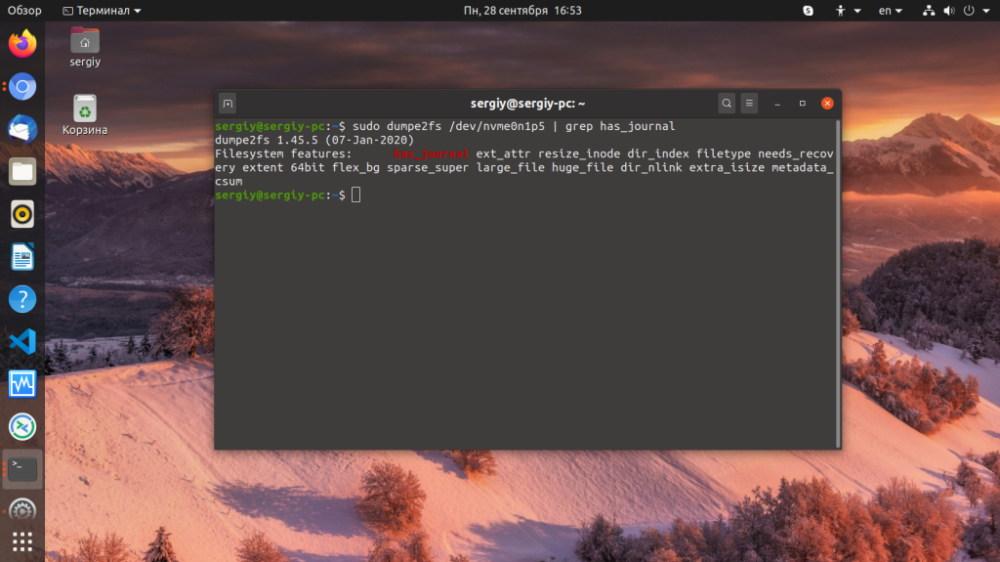
Видим /dev/nvme0n1p5 - файл раздела. Может иметь и другое название. Если в строке Filesystem Features имеется has_journal, значит, журнал включён. Если он включен и все работает. Отключается журналирование файловой системы так:
$ sudo tune2fs -O ^has_journal /dev/nvme0n1p5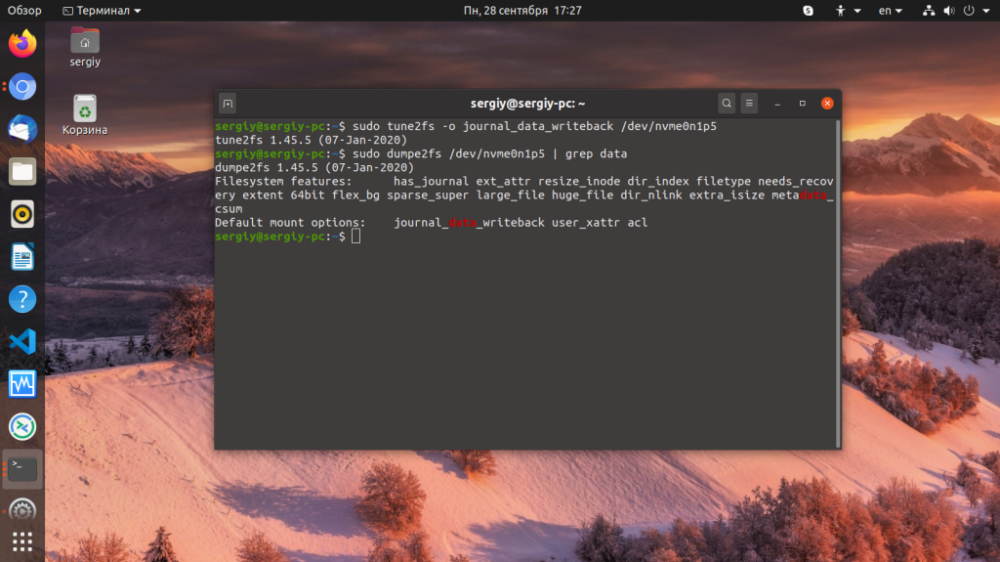
Если вы не желаете отключать журналирование, но при этом хотите, чтобы система была производительней, включите режим writeback. После этого в журнал данные не будут записываться, за исключением метаданных.
В первую очередь данные оказываются на диске, после чего операция записывается в журнал. В подобном режиме работы Ext4 демонстрирует наибольшую производительность.
Выполним:
$ sudo tune2fs -o journal_data_writeback /dev/nvme0n1p5Как вернуть режим журналирования? Для этого можно выполнить:
$ sudo tune2fs -o journal_data_ordered /dev/nvme0n1p5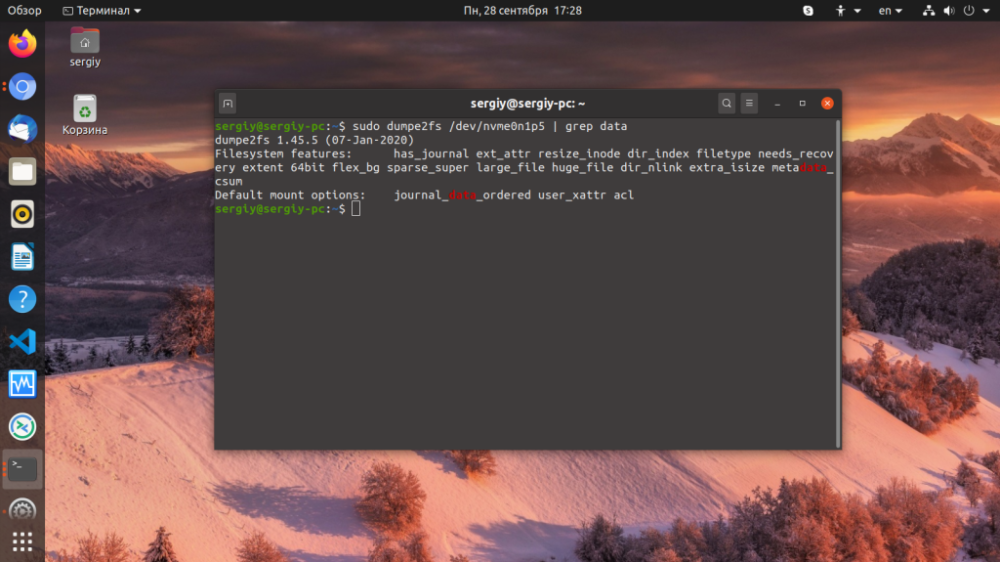
Подобно режиму writeback пользователем может быть активирована /etc/fstab. В опции монтирования раздела добавьте data=writeback:
$ sudo vi /etc/fstab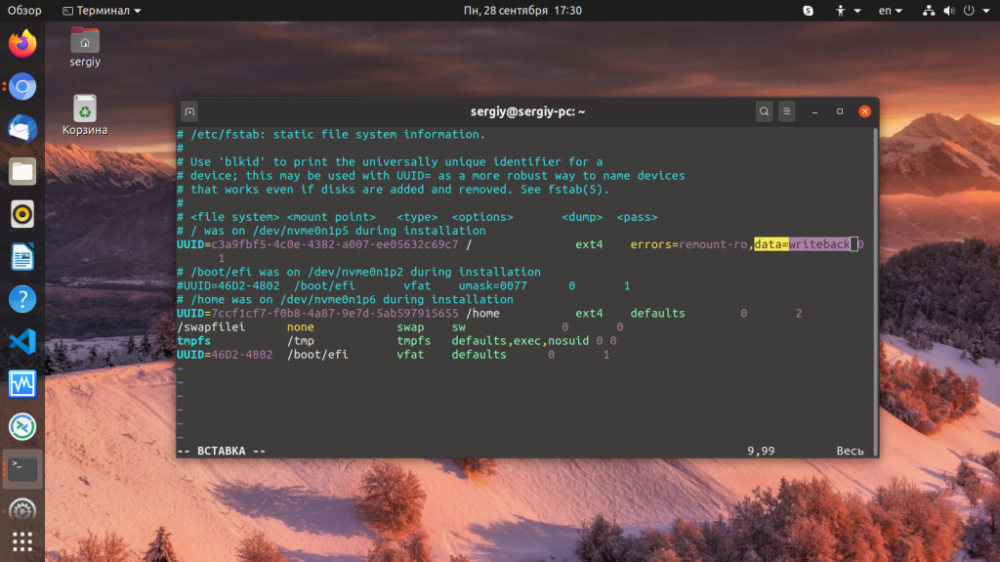
Можно ли еще увеличить производительность? Да, добавьте опцию noatime, что отключит обновление поля последнего доступа к файлу. Это уменьшает число обращений к диску, зато продлит срок службы SSD.






































